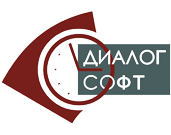В личном кабинете яндекс, нажать на шестеренку, далее нажать на Все настройки, как показано на рисунке 1:

Рис. 1. Опция Все настройки в личном кабинете яндекс
В настройках выбрать Почтовые программы, как показано на рисунке 2:

Рис. 2. Опция Почтовые программы в личном кабинете яндекс
В настройках для опции Почтовые программы установить галочки, и нажать на кнопку Сохранить изменения, как показано на рисунке 3:

Рис. 3. Настройки Почтовых программ в личном кабинете яндекс
Как настроить почтовую учетную запись в программе "1С:Бухгалтерия" (ред.3.0) ?
Настройка почтовой учетной записи в программе "1С:Бухгалтерия"
Использован релиз 3.0.84.42
Выполнение настройки для отправки и/или получения почтовых сообщений в программе идентичны, практически для всех популярных сервисов, таких как яндекс, маил.ру и т.д.
Для корректной работы почтового клиента под учетной записью yandex, перед настройкой необходимо дать разрешения на работу протоколов IMAP и/или POP в личном кабинете учетной записи яндекс.
Для начала необходимо перейти в Органайзер в разделе Администрирование, как показано на рисунке 1:
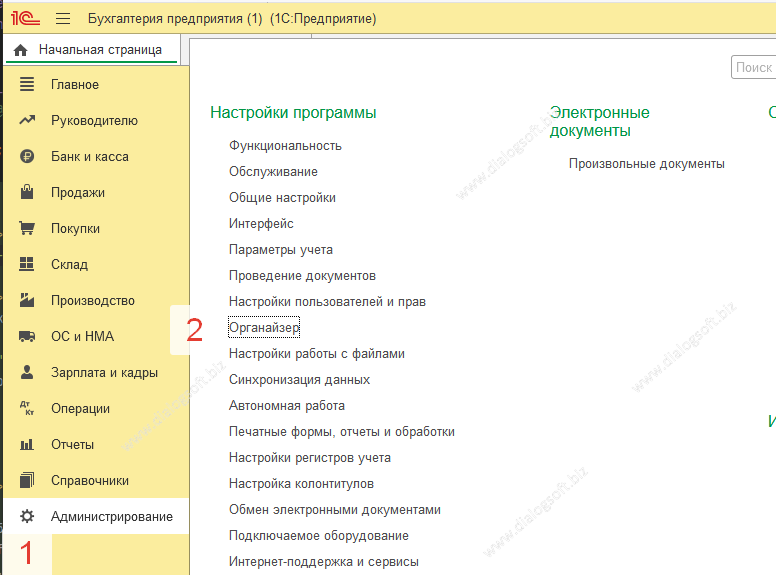
Рис. 1. Переход в пункт меню Органайзер в 1С:Бухгалтерия 8
В окне Органайзер необходимо нажать на гиперссылку Учетные записи электронной почты, как показано на рисунке 2.
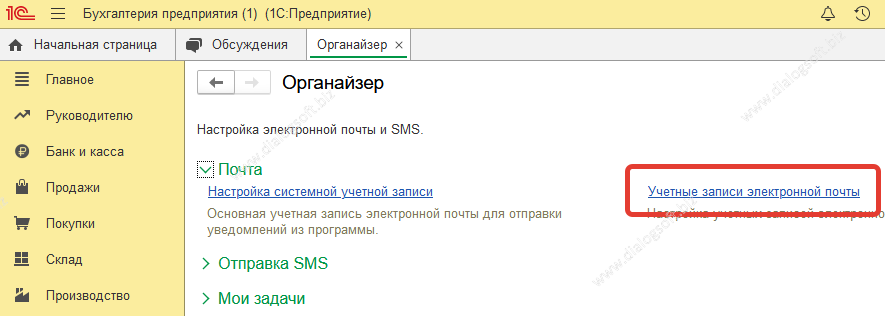
Рис. 2. Гиперссылка Учетные записи электронной почты в 1С:Бухгалтерия
В окне Учетные записи электронной почты нажать на кнопку Создать, как показано на рисунке 3.
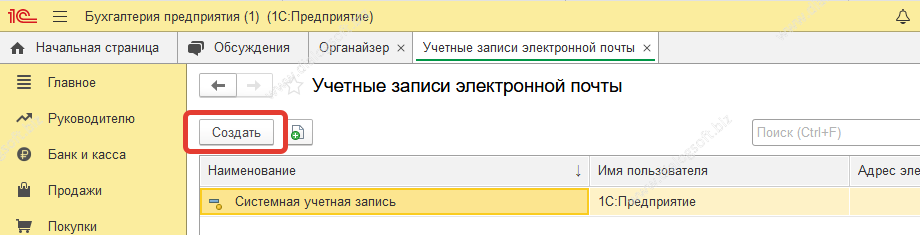
Рис. 3. Создание учетной записи электронной почты в 1С:Бухгалтерия
В окне настройки учетной записи, необходимо ввести адрес электронной почты, пароль от почтового ящика, назначение создаваемой учетной записи и рекомендованные автоматические настройки при создании и нажать на кнопку Создать, как показано на рисунке 4.
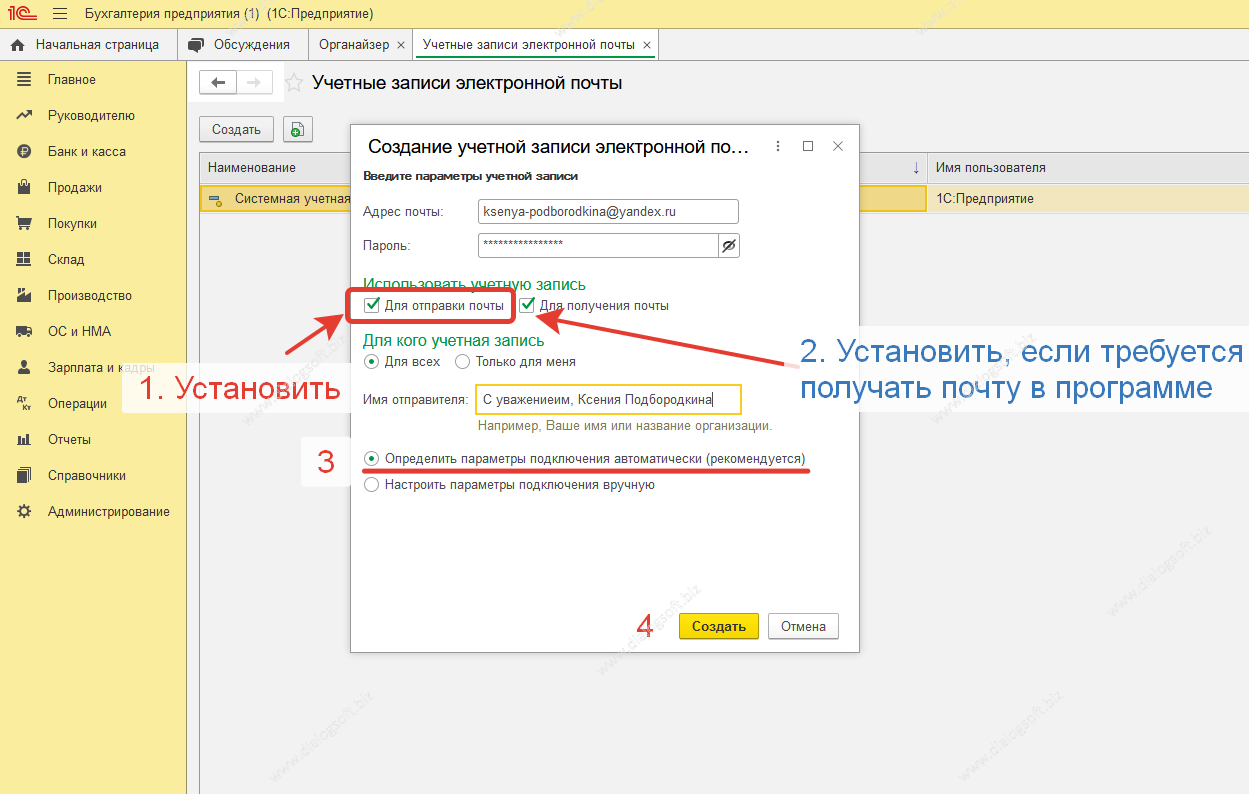
Рис. 4. Окно настройки параметров для учетной записи электронной почты в 1С:Бухгалтерия
Начнется создание учетной записи, как показано на рисунке 5.
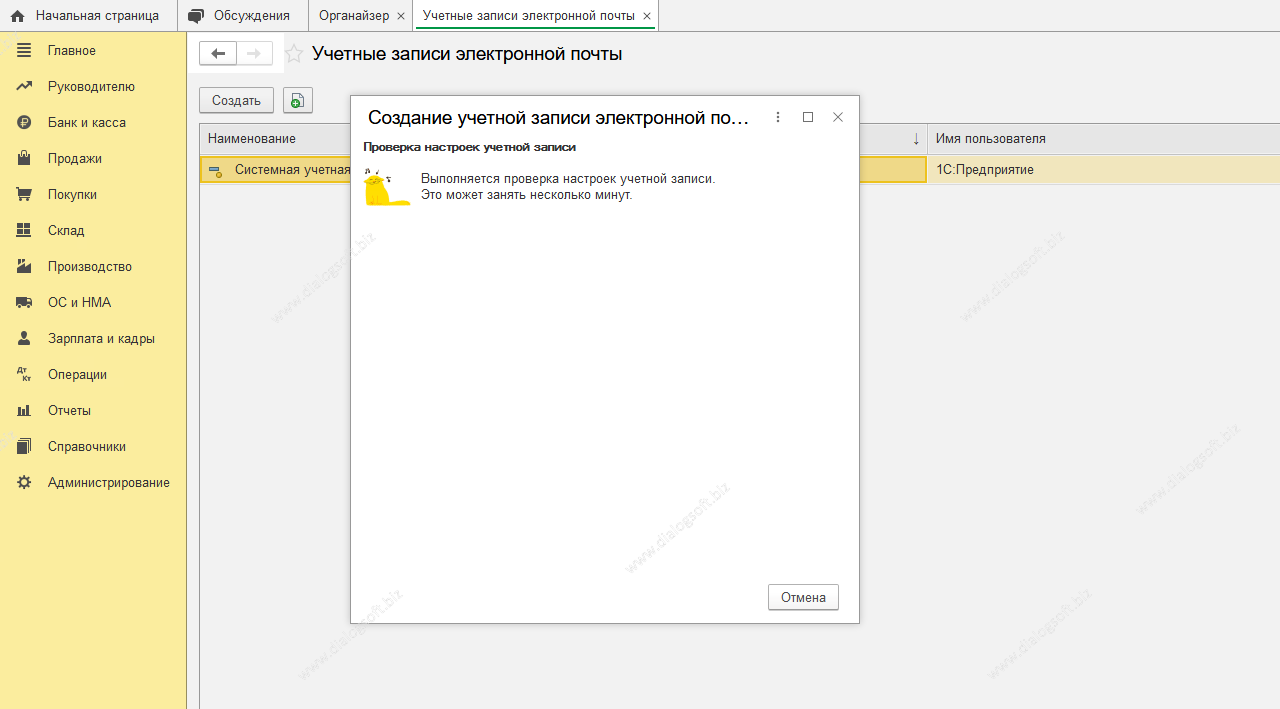
Рис. 5. Процесс создания учетной записи электронной почты в 1С:Бухгалтерия
Создание учетной записи в программе будет завершен выводом сообщения, необходимо нажать на кнопку Закрыть, как показано на рисунке 6.
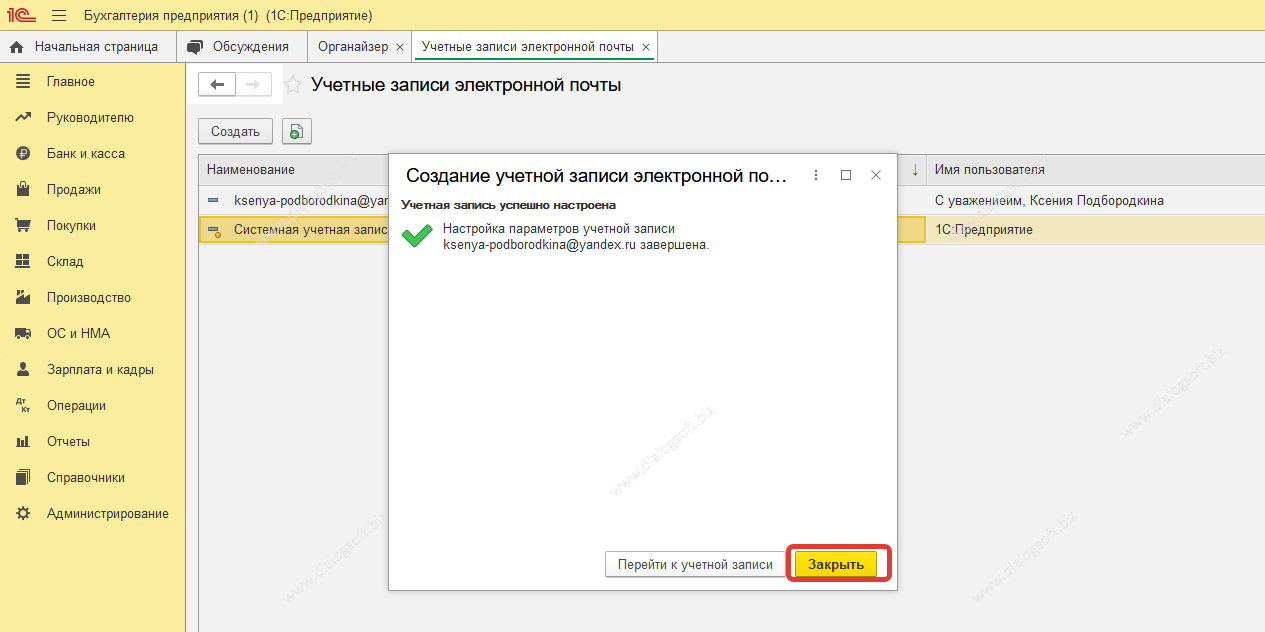
Рис. 6. Завершение создания учетной записи электронной почты в 1С:Бухгалтерия
На этом настройка почтового клиента закончена.